windows10显卡驱动怎么安装 windows10如何安装显卡驱动
更新时间:2022-11-20 13:52:26作者:qiaoyun
我们在安装完电脑之后,都是需要安装各种驱动来确保电脑正常运行的,可是近日有windows10系统用户想要安装显卡驱动,却不知道要怎么安装,为了帮助到大家,本文这就给大家讲述一下windows10安装显卡驱动的详细方法吧。
方法如下:
1.右键开始菜单。点击设备管理器。·
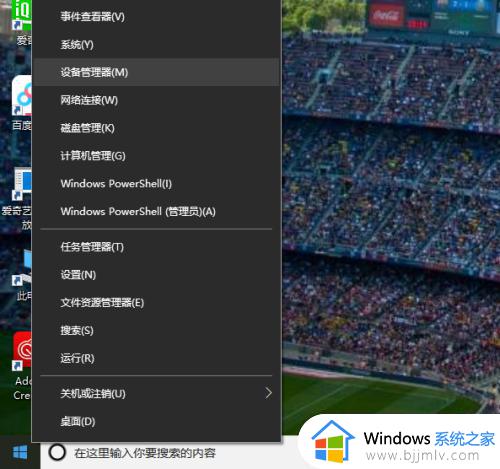
2.找到显示适配器。点击。
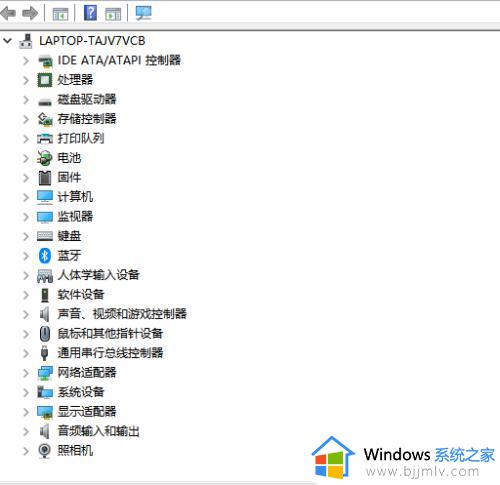
3.找到显卡右键点击,点击更新驱动程序。
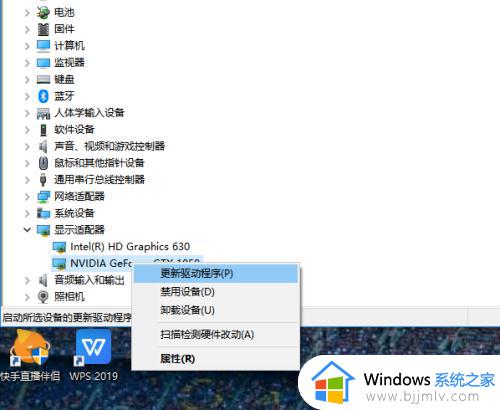
4.选择自动搜索更新的驱动程序软件。
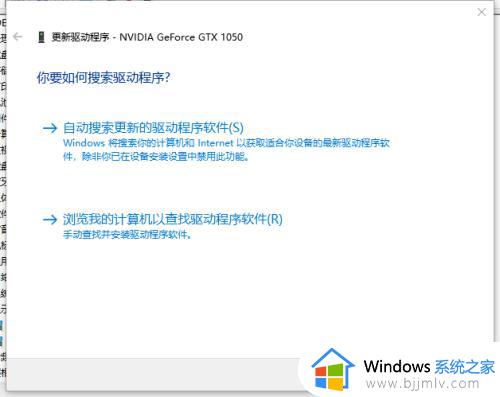
5.系统会自动搜索最新更新版本。
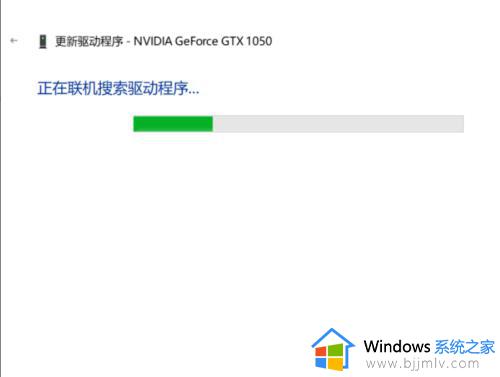
上述给大家讲解的就是windows10如何安装显卡驱动的详细内容,如果你有需要的话,可以学习上面的方法步骤来进行操作吧。
windows10显卡驱动怎么安装 windows10如何安装显卡驱动相关教程
- windows10显卡驱动怎么安装 win10系统安装显卡驱动的步骤
- win10显卡驱动下载官网安装教程 win10系统如何安装显卡驱动
- 如何重装显卡驱动win10 win10电脑怎么重新安装显卡驱动
- win10自动安装显卡驱动怎样关闭 win10电脑自动安装显卡驱动如何关闭
- windows10怎么更新显卡驱动程序 如何更新windows10显卡驱动程序
- windows10更新显卡驱动的方法 windows10如何更新显卡驱动
- windows10打印机驱动怎么安装 windows10如何安装打印机驱动程序
- win10如何安装声卡驱动程序 win10怎么重新安装声卡驱动
- win10如何重新安装网卡驱动 win10系统网卡驱动安装教程
- win10系统安装显卡驱动黑屏怎么办 win10安装显卡驱动黑屏解决方案
- win10如何看是否激活成功?怎么看win10是否激活状态
- win10怎么调语言设置 win10语言设置教程
- win10如何开启数据执行保护模式 win10怎么打开数据执行保护功能
- windows10怎么改文件属性 win10如何修改文件属性
- win10网络适配器驱动未检测到怎么办 win10未检测网络适配器的驱动程序处理方法
- win10的快速启动关闭设置方法 win10系统的快速启动怎么关闭
热门推荐
win10系统教程推荐
- 1 windows10怎么改名字 如何更改Windows10用户名
- 2 win10如何扩大c盘容量 win10怎么扩大c盘空间
- 3 windows10怎么改壁纸 更改win10桌面背景的步骤
- 4 win10显示扬声器未接入设备怎么办 win10电脑显示扬声器未接入处理方法
- 5 win10新建文件夹不见了怎么办 win10系统新建文件夹没有处理方法
- 6 windows10怎么不让电脑锁屏 win10系统如何彻底关掉自动锁屏
- 7 win10无线投屏搜索不到电视怎么办 win10无线投屏搜索不到电视如何处理
- 8 win10怎么备份磁盘的所有东西?win10如何备份磁盘文件数据
- 9 win10怎么把麦克风声音调大 win10如何把麦克风音量调大
- 10 win10看硬盘信息怎么查询 win10在哪里看硬盘信息
win10系统推荐